caj是中国学术期刊全文数据库文件的格式,一般会出现在学术论文上,我们可以使用CAJviewer文献阅读器将其打开。下面,我就教大家打开caj文件的详细步骤,一起来了解一下吧
caj文件怎么打开呢?电脑文件格式多种多样,使用过程中难免会遇到一些陌生格式的文件,想要打开它就需要动点脑筋了。对此,我给大家整理了打开caj文件的两种方法,赶紧来瞧瞧吧
win10系统怎么打开caj文件
方法一:使用CAJviewer文献阅读器进行打开
1、下载和安装CAJviewer文献阅读器

caj文件电脑图解-1
2、打开CAJviewer文献阅读器,点击左上角的文件,选择打开,出现打开文件窗口,选择需要打开的caj文件,点击打开即可
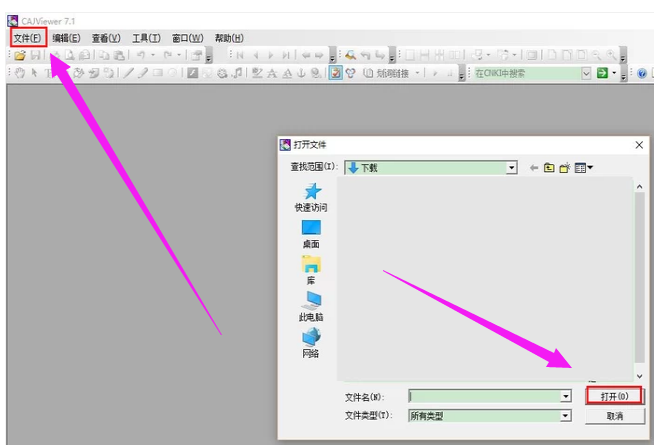
caj文件用什么打开电脑图解-2
3、之后就可以查看编辑caj文件
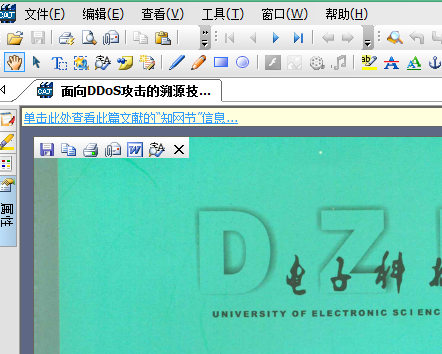
caj文件用什么打开电脑图解-3
方法二:将caj文件转换为PDF或者Word文件打开查看
1、下载一款文件转换器,选择需要转换的文件格式,点击添加文件,选择caj文件即可转换
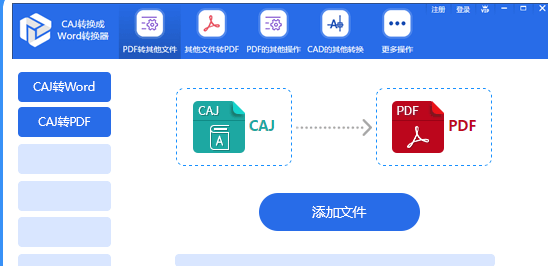
caj文件电脑图解-4
2、使用WPS即可打开转换好的caj文件
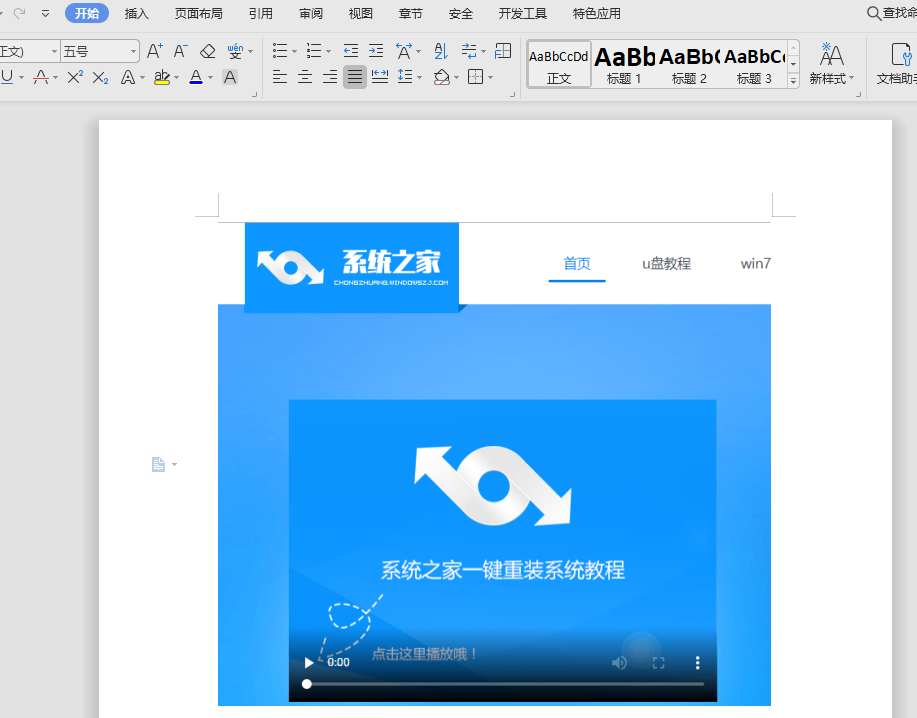
win10系统电脑图解-5
以上就是打开caj文件的详细步骤了,希望能帮助到各位